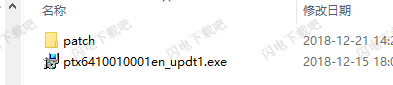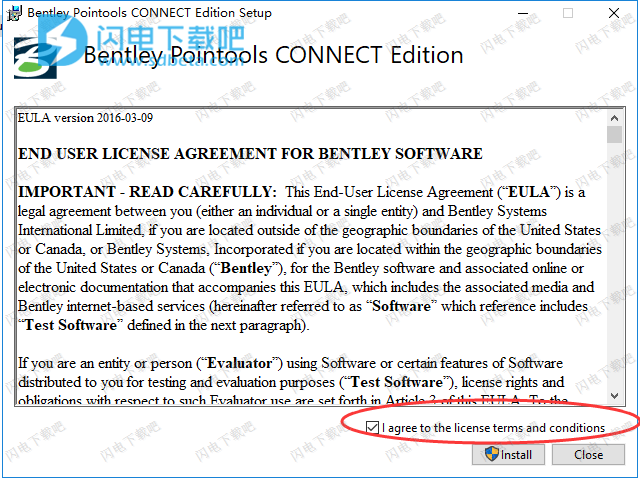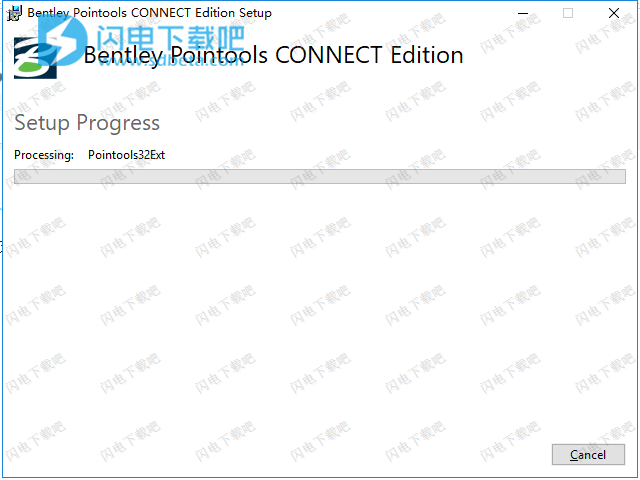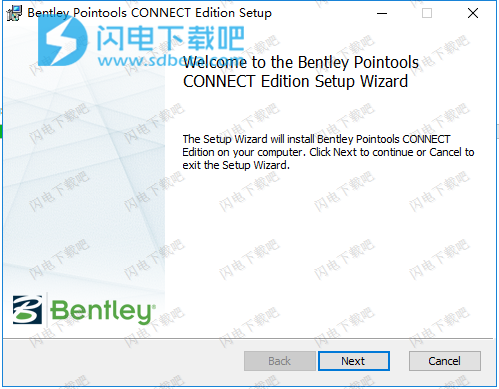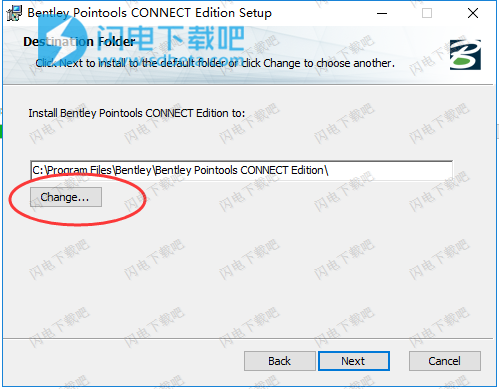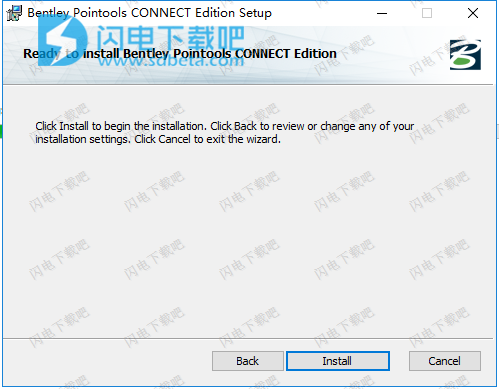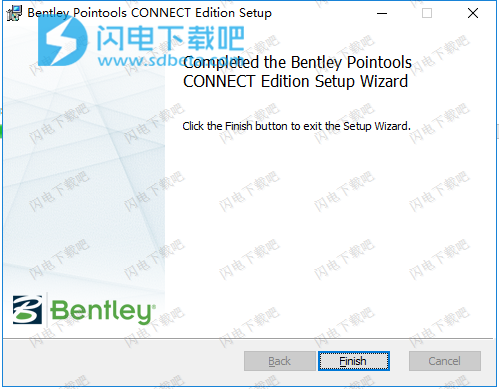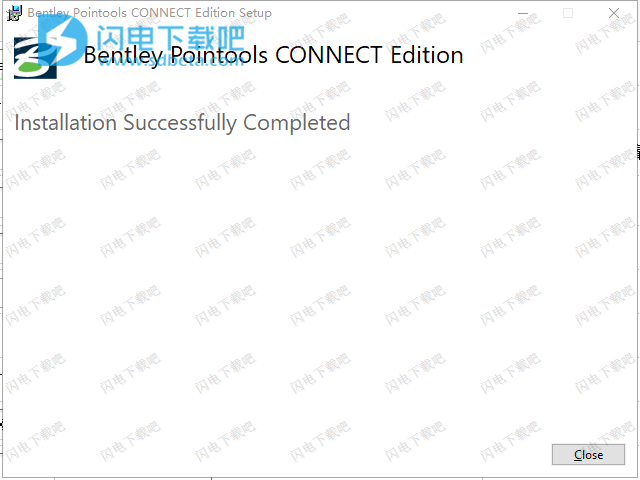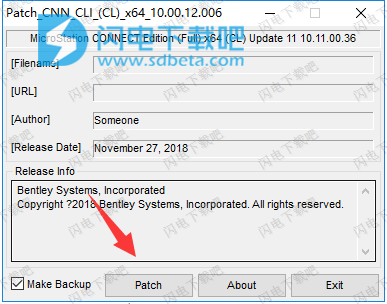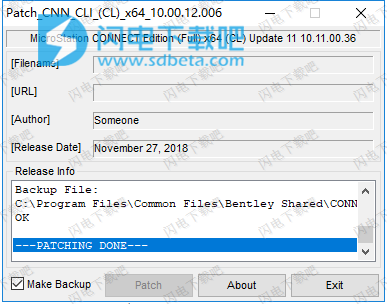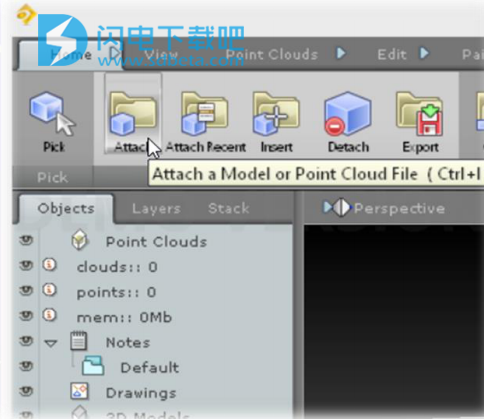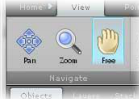Bentley Pointools CONNECT Edition V10 Update2破解版是一款功能强大的点云可视化和编辑软件,借助于本工具,你可以快速导入和查看点云、纹理3D模型以及2D CAD工程图等类型的对象,支持在独立工作流中查看,动画和编辑点云,实现直观的清理和点云准备,使其更易于在下
Bentley Pointools CONNECT Edition V10 Update 2破解版是一款功能强大的点云可视化和编辑软件,借助于本工具,你可以快速导入和查看点云、纹理3D模型以及2D CAD工程图等类型的对象,支持在独立工作流中查看,动画和编辑点云,实现直观的清理和点云准备,使其更易于在下游应用程序中重复使用。 用户可以通过从所有主要扫描仪制造商导入点云来简化扫描到模型的工作流程。再大的带你云,使用Bentley Pointools也无需担心,您可以处理具有数十亿个点的大型数据集都不在话下,可通过一系列完全可混合的着色选项进行可视化,快速生成专业品质的图像、动画和电影,并可通过快速渲染快照来生成高分辨率的正交和透视图像,如果你有需要,还可以消除锯齿的渲染和运动模糊来制作高质量动画,并且几乎没有混叠和波纹。图形编辑器,完整对象转换控制和脚本提供高级动画功能。本次小编带来的是最新破解版,含破解补丁和图文教程!

安装破解教程
1、在本站下载并解压,如图所示,得到ptx6410010001en_updt1.exe安装程序和patch破解补丁文件夹
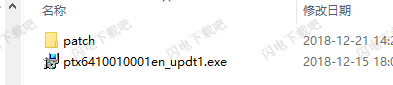
2、双击ptx6410010001en_updt1.exe运行,如图所示,勾选I agree to the license terms and conditions,点击install安装
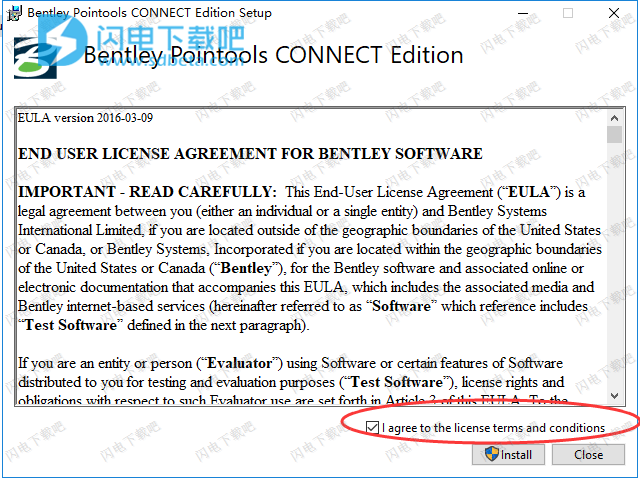
3、稍等一会儿
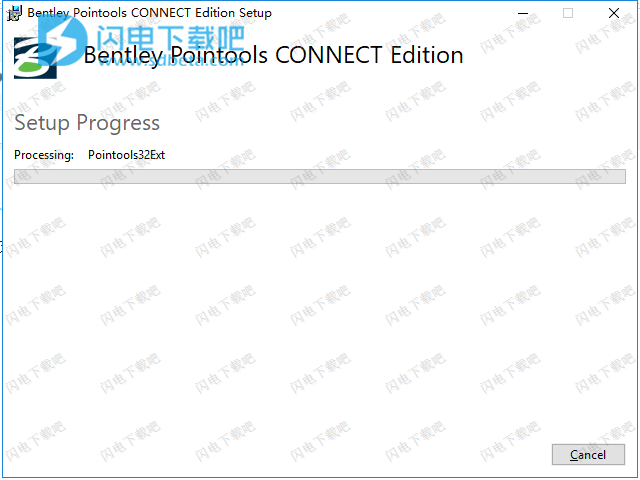
4、如图所示,点击next
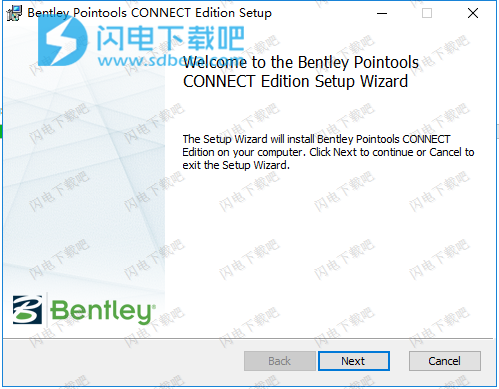
5、点击change选择软件安装路径,点击next
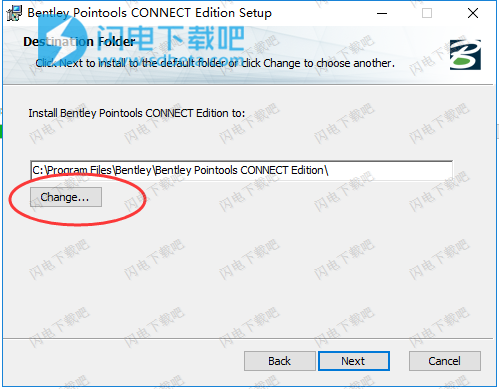
6、如图所示,点击install安装并耐心等待一会儿
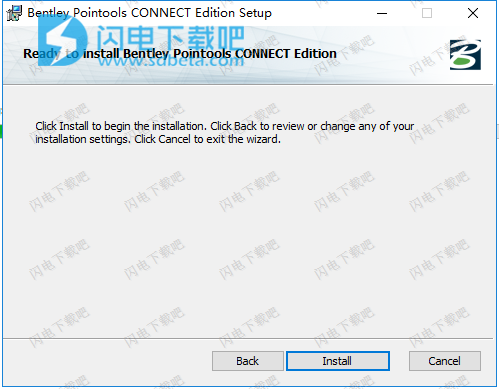
7、点击finish按钮
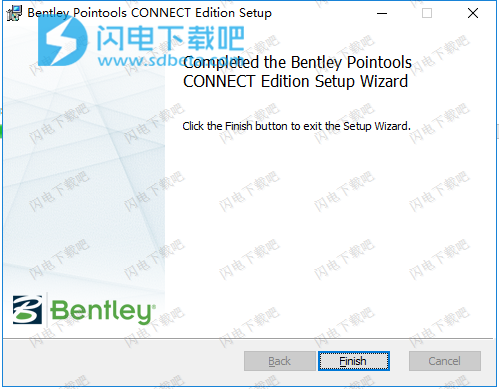
8、安装完成,点击close退出向导
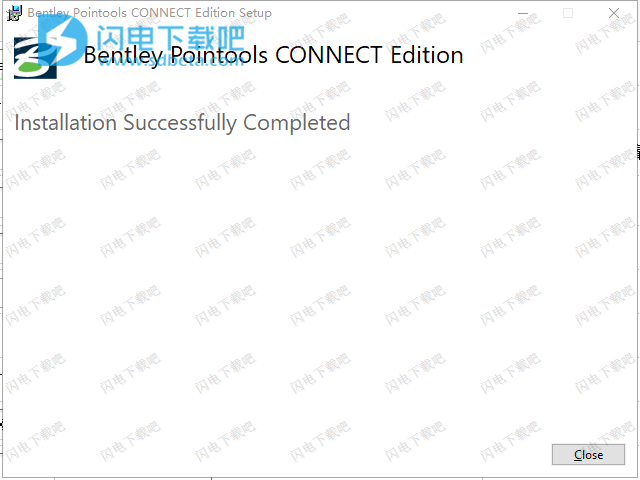
9、将补丁文件夹中的microstation.connect.edition.(full).x64.(cl).update.11.10.11.00.36-patch-REV3.exe复制到软件安装目录中,右键管理员运行,如图所示,点击patch按钮
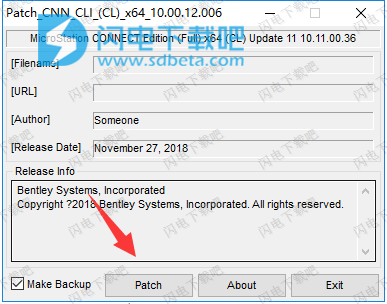
10、补丁成功,退出并运行软件即可
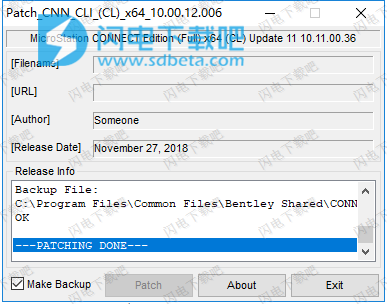
软件功能
1、快速点云引擎
Bentley Pointools由业界领先的Pointools Vortex提供动力 -
云引擎,支持非常大的点云。用户可以处理具有数十亿个点的大型数据集,以交互方式管理场景参数,以及快速加载和卸载本机格式的点云POD模型。该软件使用实时,高性能的流媒体提供令人难以置信的显示性能,同时在视觉上最大化点云密度,清晰度和细节。
2、改进的可视化
点云可以通过一系列完全可混合的着色选项进行可视化,从而可以更轻松地实现视觉解释并生成增强的图像或电影内容。 3D画笔可以实现点云的着色,这是色彩校正,细节突出显示或视觉模型的理想选择,而图层颜色可用于具有可控不透明度的每层着色。
Bentley Pointools可以自然识别物体之间的碰撞,实现沿预定义运动路径的碰撞动态测试,或者重新定位物体。 Bentey Pointools还可以通过点云差异快速轻松地识别资产随时间的变化情况。
3、支持多种对象类型
使用Bentley Pointools,用户可以轻松导入和查看三种类型的对象:
·点云,可以从大量扫描仪导入。
·纹理3D模型,可以从许多常见的模型格式导入。
·2DCAD图纸,可以从DXF,DWG和SHP文件格式导入。
Bentley Pointools还能够将Pointools POD文件与所有基于MicroStation的应用程序配合使用,从而无需进行耗时的数据转换。
4、基于图层的编辑和分割
Bentley Pointools采用独特的点层技术,可实现无与伦比的点云编辑速度。在128个图层之一之间移动点以隔离特定区域以进行详细编辑,从而使用户可以更轻松地操作,清理或分割点云模型,从而增强理解并更轻松地重复使用。
点图层还可用于可视化和编辑点云分类,还支持逐扫描编辑工作流程。所有编辑操作都保存在编辑堆栈中,可以对其进行操作,保存,重新加载和应用于不同的数据集,从而压缩编辑工作流程。
Bentley Pointools提供两种测量工具:点信息(或单点)
和点对点。 Notes也可以附加到工作空间内的对象,提供了一种注释场景的便捷方式。编码的测量和注释都可以导出为文本或HTML文件。
5、高品质的交付品
使用Bentley Pointools,用户可以生成专业品质的图像,动画和电影。用户可以通过渲染任何大小的快照来生成高分辨率的正交和透视图像,仅限于计算机的图形硬件和可用内存。用户还可以灵活地设置图像大小和比例,同时可以选择输出标尺,比例和定位以便精确重用。
Bentley Pointools还提供直观的基于时间轴的飞越和对象动画系统,方便用户快速轻松地制作电影。消除锯齿的渲染和运动模糊使用户能够生成高质量的动画,几乎没有混叠和波纹。图形编辑器,完整对象转换控制和脚本提供高级动画功能。
软件特色
1、对象导入
·点云导入:ASCIl,Pointools V1.0-1.1 POD,Terrascan BIN,LAS,LAZ,e57,Leica PTX和PTS,Faro FLS和FLW,Riegl 3DD,RPX,RDB和RSP,Optech IXF,Topcon CL3 和DeltaSphere 3000 RTPI
·3D模型导入:
3DStudio 3DS,Lightwave LW0。
波前0BJ
·绘图导入:AutoCAD DXF和DWG,Esri shapefile
2、项目文件管理
•存储当前项目设置,
图层,保存的视图,工具状态,
和动画设置
• 自动保存
3、界面和导航
·可停靠菜单
·对象树管理器
·导航模式:z0om,平移,自由,检查,探索和光照方向
·30 Connexion鼠标支持·使用箭头键
4、一般可视化
步行模式导航
·显示设置:帧速率,整体和对象边界框,轴,网格,刷新方法和摄像机转换
·环境设置:背景类型和照明
·立体浮雕,隔行扫描或通用四缓冲显示器
·保存的视图管理器
5、点云可视化
·云和图层着色
•RGB(颜色)和强度阴影:
•强度对比度和亮度
•控制和点光源
•材料质量控制
•Clipbox(隔离感兴趣的区域)
6、绘图可视化
•抗锯齿显示
•每层可见性控制
8、笔记
•将文档,图像,电影和其他多媒体内容附加到地理位置
•文件夹中的Notes管理
•显示样式:颜色,框样式,字体类型,样式和大小
•显示选项:深度提示,显示完整音符,显示坐标,按距离折叠音符以及视口边缘上的位置
•超链接支持:Internet URL,文件,已保存的视图,动画帧,播放动画和运行脚本
9、点云差分和冲突检测
•对象之间的静态和动态碰撞检测
•详细的视口内冲突区域显示
•点云差分
10、点编辑
·20点选择:矩形,多边形栅栏和平面
·3D点选择:立方体画笔,球形画笔和点云点
·选择操作:选择全部,取消全选,然后反转·选择约束:按颜色,强度和灰度
·点可见性操作:隐藏所选内容,取消隐藏所有内容并反转可见性
·最多支持128个点
·图层操作:添加,删除,隐藏,显示,切换图层模式(单层或多层),应用随机图层颜色,重置,设置LAS图层,点云,分类图层,选定分类中的图层以及移动 指向图层
·层管理器
·RGB绘画:通过brushtools直接应用和通过layerfilter进行分层操作
·RGB颜色选择器:当前颜色,从视口中提取颜色,样本(颜色存储),颜色选择器(基于色调,饱和度,亮度。
颜色通道滑块,透明度和混合模式
·使用球体或长方体刷的颜色应用
·活动图层过滤器:擦除绘制操作,填充点,resetRGBediting,亮度/对比度,色调/饱和度和白平衡
基于堆栈的编辑(存储与点相关的操作和后续编辑操作可以应用于其他数据)
11、对象操作
·两个视口内旋转和移动模式:轴箭头和旋转环
·局部或世界变换模式(保持对象自己的坐标系或应用模型坐标系)
·拾取工具(单击视口中的任何对象以选择它)
·大对象引用
12、测量工具
·点测量(单点位置)
·距离测量(点对点距离)
·测量日志选项:保存到分隔的ASClI文件,清除,显示设置(颜色,坐标和距离单位以及精度)和日(应用于下一次测量的代码)
13、渲染快照
·尺寸选项:图像尺寸和比例,输出文件尺寸,以及计算打印尺寸
·选择感兴趣的领域
·信息选项(fororthographicprojection):次要和主要标尺,或网格,比例文本,基准线,标题,相机位置和方向,以及添加徽标或图像
·输出选项:抗锯齿级别和文件格式(TIFF,JPG,EPlX)...
14、立体观看
·通过立体眼镜,自动立体屏幕或任何基于四缓冲的立体声设备观看
·显示选项:深度控制和数量(深度效果),以及交换左/右相机
15、动画和电影
·动画向导(飞越,轨道)
·时间轴用户界面,带有动画控制器/参数和键控模式
·平移和缩放时间线
·撤消/重做时间轴操作
·动画选项:缩放动画和摄像机路径导入/导出
·3D对象,相机,剪辑框,灯光和设置的动画
·对象和相机转换育儿
·对象和相机动作脚本
·图形编辑器:关键帧位置,键值编辑和插值方法的微调
(阶梯式,线性,Catmull-Rom样条和TCB样条)
·控制时间线设置
·图像序列,AVl或MOV电影输出
·立体声左右输出
·平铺输出
使用帮助
附加POD文件
使用Attach命令将所有对象插入应用程序。 “打开”和“保存”选项适用于PTL项目
仅限文件。 您可以在第5章中了解有关这些的更多信息。
要查看POD文件,请从“主页”功能区菜单中选择“Altach”。
使用Ctr / + /键盘快捷键。
在文件浏览器中选择POD文件,然后单击“打开”。点云应该开始显示在屏幕上。
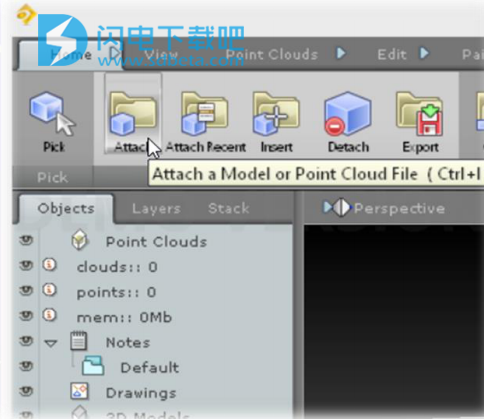
注意:第一次加载POD文件时,大文件可能需要几秒钟。 文件缓存后,后续加载将是即时的。
导航
Bentley Pointools CONNECT Edition中的导航控件旨在仅使用鼠标为您提供完整导航(如果您有3键鼠标)。
如果你有一个3鼠标:
·鼠标左键(LMB)旋转目标周围的视图
·中老鼠Buton(MMB)平移视图
, LMB + RMB放大和缩小
·鼠标滚轮放大和缩小。
如果你有一个2鼠标:
·LMB旋转目标周围的视图
, LMB + RMB放大或缩小
·要平移,请通过单击“视图”工具栏中的“平移”图标切换到平移模式。当使用仅具有左键和右键单击按钮的笔记本电脑时,此功能非常有用。
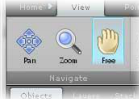
这只适用于使用笔记本电脑时。左右舔按钮。
视图的旋转发生在视图周围。要更改目标按下。当鼠标光标悬停在要制作目标的点上时。或者,您可以使用“设置视图”工具 视口窗口。
要了解有关导航控件的更多信息,请参阅第4章。
更改着色器设置
现在我们要改变点云的清晰度。 要快速访问,可以通过单击P上的RGB / Int按钮来切换强度和RGB颜色
1、强度映射
强度值映射到强度颜色渐变。 默认斜坡是灰度渐变,但可以更改。 还可以改变映射的对比度(缩放)和亮度(设置)。
要做到这一点:
·单击“点云”功能区中的“着色器设置”图标,打开“着色器设置”菜单。
·通过拖动“对比度”滑块更改对比度。 更改值时视图会更新。
·通过拖动“亮度”滑块更改亮度。
2、Colour(RGB)
通过勾选着色器Seltings菜单中的show RGB框来启用颜色(如上所示)。 如果没有显示颜色,则可能是您的POD不包含颜色。
3、点光源
通过单击点云带菜单中的灯光按钮启用点光源。 这点亮了点,可以极大地帮助定义几何形状。 要使用点光源,必须在导入时导入或生成点云。
 点云可视化和编辑软件 Bentley Pointools Connect Edition V10 Update 2 (10.02.00.03) x64 含补丁
点云可视化和编辑软件 Bentley Pointools Connect Edition V10 Update 2 (10.02.00.03) x64 含补丁
 点云可视化和编辑软件 Bentley Pointools Connect Edition V10 Update 2 (10.02.00.03) x64 含补丁
点云可视化和编辑软件 Bentley Pointools Connect Edition V10 Update 2 (10.02.00.03) x64 含补丁